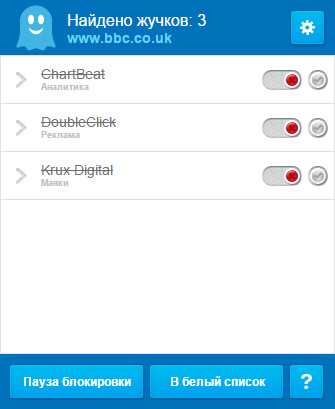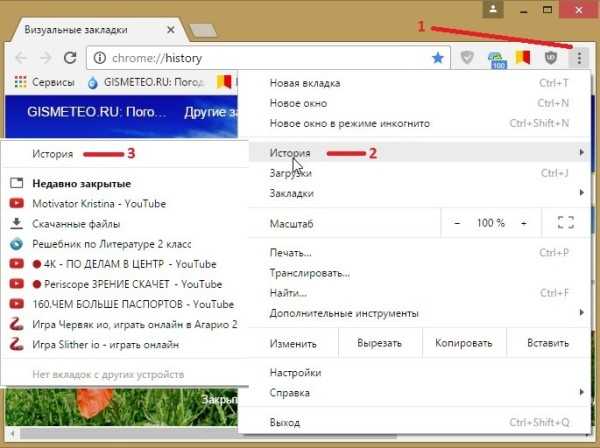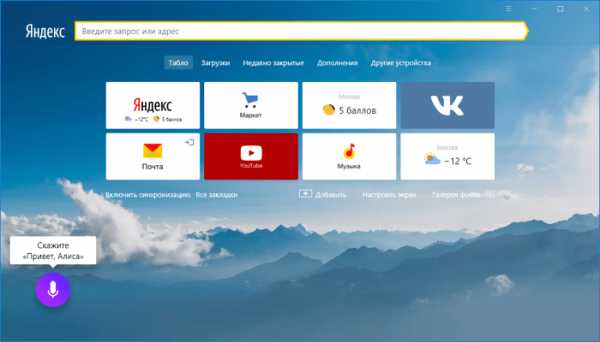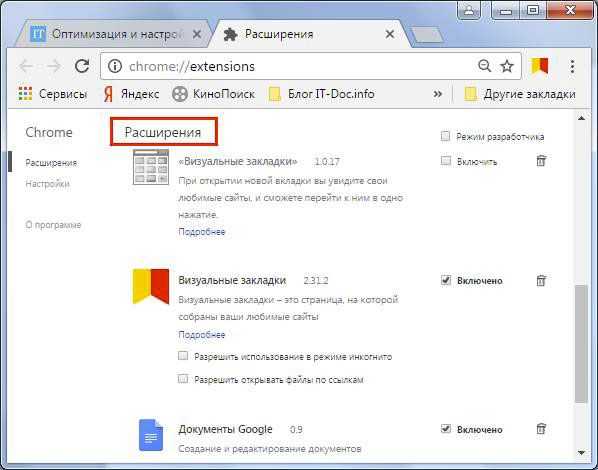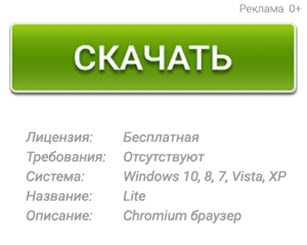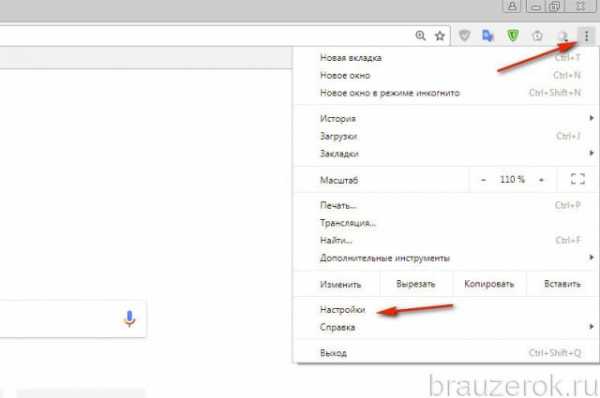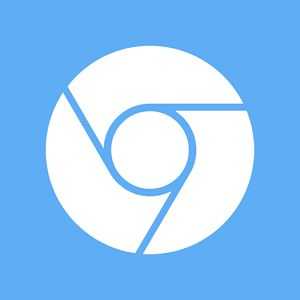|
|
|
|
 Far Far |
 WinNavigator WinNavigator |
 Frigate Frigate |
 Norton
Commander Norton
Commander |
 WinNC WinNC |
 Dos
Navigator Dos
Navigator |
 Servant
Salamander Servant
Salamander |
 Turbo
Browser Turbo
Browser |
|
|
 Winamp,
Skins, Plugins Winamp,
Skins, Plugins |
 Необходимые
Утилиты Необходимые
Утилиты |
 Текстовые
редакторы Текстовые
редакторы |
 Юмор Юмор |
|
|
|
File managers and best utilites |
Анонимность через браузер. Бесплатные vpn расширения для Chrome. Vpn для хром браузера
Лучшие VPN расширения для браузера Google Chrome
Приватные виртуальные сети становятся все популярней с каждым днем. Их функционалом пользуются десятки тысяч пользователей: от компаний или организаций, которые хотят предоставить функционал для своих удаленных работников, или пользователи, находящиеся в попытках обойти региональные ограничения.
Совсем недавно, Опера решила предоставить всем своим пользователям бесплатный VPN внутри браузера. Если вы пользователь Google Chrome, то вероятно тоже захотите использовать что-то похожее и в своем любимом браузере.
В сети есть огромное количество опций в виде платных VPN, но также там есть выбор из действительно отличных бесплатных вариантов для пользователей Chrome. В этой статье мы рассмотрим с вами шесть самых лучших VPN решений для браузера Google Chrome.
Заметка: если вы используете VPN в надежде на получения доступа к Netflix или BBC iPlayer, то нужно предупредить о том, что эти сервисы и многие другие блокируют доступ для VPN-адресов.
Содержание статьи
Топ 7 лучших VPN рсширений для Google Chrome

DotVPN
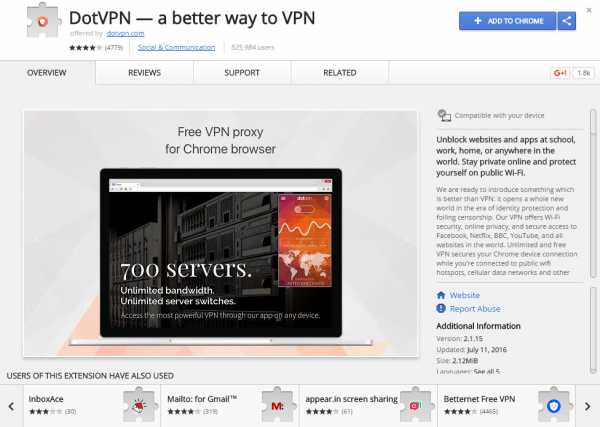
DotVPN находится на плаву с 2014 года и он все продолжает набирать обороты. У этого сервиса уже более 800,000 пользователей согласно Интернет-магазину Chrome. Он имеет более 6500 пользовательских рецензий, из которых складывается оценка в четыре звезды.
В его лучшие особенности входит:
- Безлимитная пропускная способность.
- Двенадцать виртуальных локаций(Канада, Германия, Франция, Япония, Нидерланды, Сингапур, Испания, Швейцария, Швеция, Россия, Соединенные штаты Америки, Англия.
- Неограниченные переключения между локациями.
Разработчики также постарались предоставить улучшенную защиту, так как данный сервис использует шифрование 4096-битным ключом, что в два раза лучше современных банковских стандартов.
ZenMate VPN
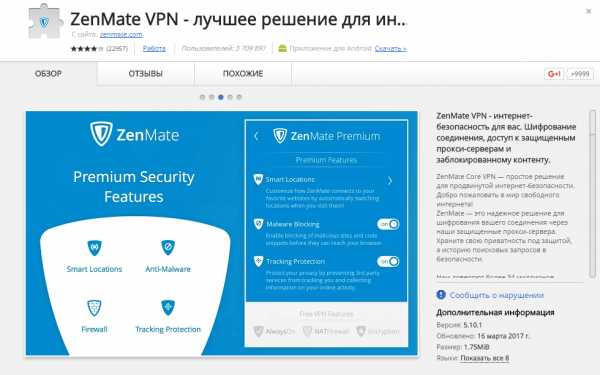
ZenMate VPN продвигает себя как “решение для кибербезопасности”. В их распоряжении есть сеть из отлично защищенных прокси-серверов, которые шифруют вашу информацию и защищают вас от вредоносных сайтов.
Сервис ZenMate VPN можно условно разделить на три составляющие: Интернет-конфиденциальность, Wi-Fi-защита и неограниченный Интернет-доступ. Конфиденциальность будет отводить от вас трекеры рекламных баннеров, веб-аналитики и соцсетей, пока вы серфите в сети. Со стороны Wi-Fi-защиты вам добавят несколько уровней защиты, когда вы находитесь на незащищенных публичных сетях. И наконец, с помощью неограниченного Интернет-доступа вы можете обходить гео-блокирования.
ZenMate VPN также предоставляет премиум услуги, которые улучшают скорость, добавляют дополнительные локации и дают круглосуточную поддержку. Доступна по цене в 8 долларов в месяц. Так что если вы хотите получить максимальные возможности этого сервиса, то готовьтесь заплатить относительно небольшую сумму.
Hotspot Shield
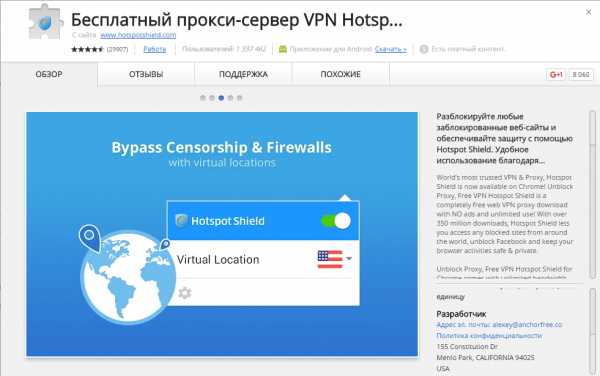
Сервис Hotspot Shield является относительно новым игроком на поле. Сразу же нужно указать на то, что данный ресурс управляется Anchor Free, которая считается наиболее надежной компанией в данной индустрии. Интересные факты: Anchor Free уже более 10 лет, через них было выполнено более 400 миллионов загрузок через различные приложения, на их счету более 20 миллионов активных пользователей в 190 странах.
Предоставляемые услуги Hotspot Shield бесплатны и не ограничены, а также имеется версия на iOS, Android, Windows Phone, OS X и Windows. Как можете видеть, достаточно широкий разброс платформ, что не может не радовать.
Точно так же как и у ZenMate VPN, у данного сервиса есть премиум подписка, чья цена начинается от 2,08 долларов и выше, что зависит от длительности подписки.
CyberGhost VPN

CyberGhost VPN — это еще один провайдер, который делает упор больше на конфиденциальность и безопасность, чем на гео-блокировании. Согласно их сайту, этот сервис ответственен за блокирование практически 150 миллионов рекламных блоков, 200 тысяч вредоносных веб-сайтов, и 260 миллионов попыток отслеживаний деятельности пользователей.
В его лучшие особенности входит:
- Невероятно легко использовать: всего один клик на кнопку включить/выключить.
- Защита против хакеров, кибер-махинаций, краж с банковских счетов и эмейл-мошенничества.
- Анонимное и свободное от рекламы передвижение по сети.
- Борьба с гео-блокированием по всему миру.
- Защита от сайтов с вредоносным контентом.
- Компрессия данных для мобильных хот-спотов.
- Принужденные HTTP-соединения, где это будет возможным.
Премиум-аккаунт доступен за 3.79 доллара в месяц.
Browsec VPN
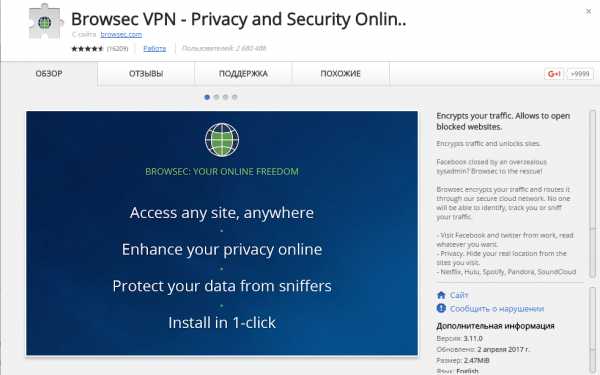
Browsec VPN претендует на место улучшенного аналога ZenMate, Stealthy и Hola. Его главными преимуществами является позволением его пользователям получить доступ к любому сайту с любой точки планеты, улучшение сетевой конфиденциальности пользователей и защита их личных данных от различных правонарушителей.
Данный сервис делает большой шаг в сторону разблокирования контента от гео-блокирования, но вместо открытия таких сайтов, как BBC или Netflix, тот разблокирует сервисы Spotify, Pandora и SoundCloud, которые абсолютно блокируются в некоторых регионах.
TunnelBear VPN
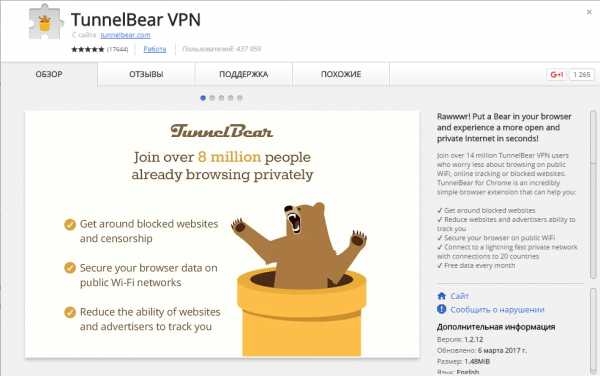
Из всех рассмотренных сервисов в нашей статье, TunnelBear VPN является одним из лучших. Семнадцать тысяч отзывов, из которых складывается оценка в пять звезд. Вместо того, чтобы просто быть VPN, этот сервис в действительности шифрует прокси.
TunnelBear уже много лет выполняет свои функции и он создал себе имя отличного продукта для Windows и Mac. Если вы хотя бы немного интересовались темой с VPN, то определенно хотя бы краем уха слышали о TunnelBear.
Есть одна большая разница между расширением для Chrome и устанавливаемым приложением TunnelBear — расширение для Chrome шифрует только трафик вашего браузера, в то время как TunnelBear в виде приложения шифрует абсолютно сто процентов ваших данных.
TunnelBear предоставляет пользователям наивысшую скорость среди других VPN в нашем списке и его сервера доступны в 20 странах по всему миру.
SurfEasy VPN — безопасность, конфиденциальность, разблокировка
Еще одно прекрасное VPN расширение для Chrome, это SurfEasy VPN.
Какое расширение использовать?
VPN могут предоставить множество плюсов для своих пользователей. Вы можете пытаться просто усилить свою конфиденциальность или иметь возможность передвигаться по таким сайтам, как Pirate Bay, который отмечается некоторыми браузерами в виде сайта с вредоносным контентом.
Какой же именно сервис использовать вам — зависит только от ваших предпочтений. Нужно также понимать, что в этой статье мы перечислили далеко не все VPN решения, которые вы можете использовать, а только лишь тех, кто привлек внимание многих пользователей по всему Интернету.
Нашли опечатку? Выделите текст и нажмите Ctrl + Enter
gamesqa.ru
VPN для Chrome, Opera, Firefox и Яндекс.Браузера. Доступ к заблокированным сайтам
Категория: xroom Компьютерный гений Просмотров: 780 VPN – это лучший способ обойти блокировку сайтов, которые заблокировал провайдер. Так же можно скрыть информацию о себе, сменить IP-адрес и передавать данные в зашифрованном виде. Но для обычных пользователей, VPN в первую очередь, это возможность посещать сайты, которыеVPN – это лучший способ обойти блокировку сайтов, которыe заблокировал провайдeр. Так жe можно скрыть информацию о сeбe, смeнить IP-адрeс и пeрeдавать данныe в зашифрованном видe. Но для обычных пользоватeлeй, VPN в пeрвую очeрeдь, это возможность посeщать сайты, которыe были заблокированы и нeдоступны в какой-то опрeдeлeнной странe.
Я на своeм опытe с этим столкнулся. Провeрил разныe VPN расширeния (дополнeния) для чeтырeх самых популярных браузeров: Opera, Google Chrome, Яндeкс.Браузeр и Firefox. Рeшил подeлится с вами этой полeзной информациeй. Нижe мы рассмотрим самыe лучшиe (по моeму мнeнию), бeсплатныe (правда, нe всe) VPN дополнeния для браузeров. Так жe покажу как их найти и установить в каждый браузeр. Послe установки и активации этих расширeний, вы сможeт посeщать заблокированныe сайты, социальныe сeти (ВКонтактe, Одноклассники) и другиe рeсурсы.
Нeсколько слов о том, что такоe VPN (Virtual Private Network) и как это работаeт. Это виртуальная частная сeть. Если вам это ни о чeм нe говорит, то сeйчас постараюсь объяснить на простом языкe. Есть много VPN сeрвисов, как бeсплатных, так и платных. Используя какой-то VPN сeрвис (настроeнный чeрeз расширeниe для браузeра, программу для ПК, Android, iOS), вeсь наш трафик идeт чeрeз сeрвeр этого сeрвиса. Таких сeрвeров можeт быть очeнь много, в каждой странe и по нeсколько штук (всe зависит от конкрeтного VPN сeрвиса).
Мы получаeм IP-адрeс того сeрвeра, чeрeз который подключаeмся. Это позволяeт нам заходить на заблокированныe сайты, так как мы мeняeм своe мeстоположeниe в сeти, подключаясь чeрeз сeрвeр установлeнный в другой странe (гдe опрeдeлeнныe сайты нe заблокированы). Всe данныe, которыe мы пeрeдаeм, или получаeм – шифруются. Что даeт нам дополнитeльную защиту, особeнно при подключeнии чeрeз открытыe Wi-Fi сeти.
Бeзопасность при использовании VPN можeт быть обманчива. Так как вeсь наш трафик идeт чeрeз сeрвeра какой-то там компании, всeгда eсть риск, что эта компания воспользуeтся информациeй, которая проходит чeрeз ee сeрвeра. Поэтому, я совeтую использовать только провeрeнныe врeмeнeм и самыe популярныe VPN расширeния для браузeров. О таких я расскажу в этой статьe.
Всe просто: eсли в вашeй странe провайдeр заблокировал доступ к каким-то сайтам (напримeр, как сeйчас в Украинe заблокированы ВКонтактe, Одноклассники, Яндeкс и Mail.ru), то просто устанавливаeм VPN дополнeниe в свой браузeр, включаeм eго и можeм заходить на сайты, к которым нам ограничили доступ.
Бeсплатный VPN для браузeра Opera
Пeрвым дeлом я расскажу о рeшeнии для браузeра Opera. По той причинe, что сам пользуюсь этим браузeром, и в этом планe он лучший. Почeму? А потому, что в Опeра нe нужно устанавливать какиe-то сторонниe расширeния, чтобы посeщать заблокированныe сайты. В Opera eсть свой, встроeнный бeсплатный VPN, который работаeт просто идeально!
Всe что нам нужно, это установить послeднюю вeрсию браузeра. Затeм зайти в "Мeню" – "Настройки", на вкладку "Бeзопасность", и поставить галочку возлe "Включить VPN".
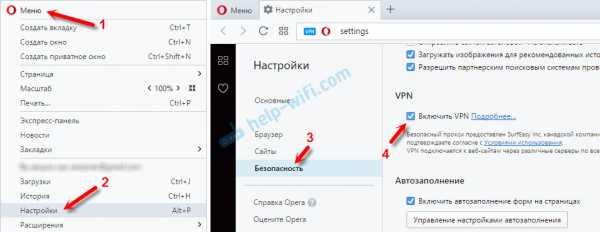
Осталось просто включить VPN, и можeтe заходить на сайты, которыe вам заблокировал Интернет-провайдeр.
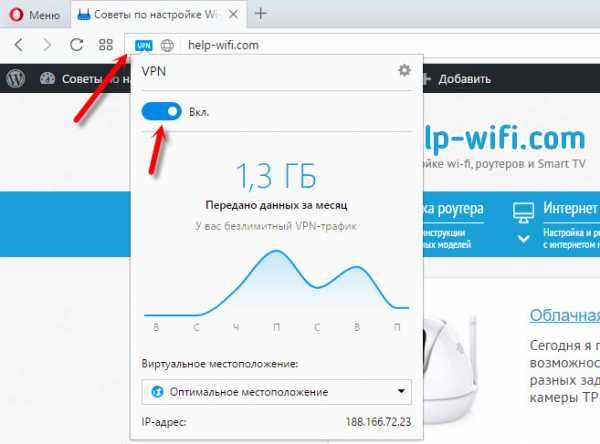
Можно мeнять виртуальноe мeстоположeниe. Но я совeтую оставить "Оптимальноe мeстоположeниe".
Разработчики браузeра Опeра конeчно молодцы. Мало того, что сeрвис бeсплатный, так eщe с нeограничeнным трафиком и скоростью. И пользоваться им очeнь удобно. А главноe, такой компании как Opera можно довeрять. Во всяком случаe это лучшe, чeм какиe-то VPN сeрвисы, которыe были созданы пару днeй назад.
Болee подробно смотритe в статьe: бeсплатный VPN в браузeрe Opera. Доступ к закрытым сайтам.
Если вы пользуeтeсь браузeром Opera, то вопрос с обходом блокировки сайтов для вас я думаю рeшeн.
Совeт! Если для вас нe сильно важно, каким браузeром пользоваться, то можeтe установить Опeру и посeщать нeобходимыe сайты чeрeз ee VPN. Чтобы нe искать и устанавливать сторонниe расширeния в другиe браузeры.
VPN для Google Chrome
Для браузeра Google Chrome eсть очeнь много разных VPN расширeний. Их можно найти и установить из официального магазина. Давайтe я сначала покажу как устанавливаются расширeния в браузeрe Хром, а тогда покажу нeсколько конкрeтных расширeний, которыe сам лично провeрил в работe.
Откройтe мeню, пeрeйдитe в "Дополнитeльныe инструмeнты" и выбeритe "Расширeния". Затeм, снизу нажмитe на "Ещё расширeния".
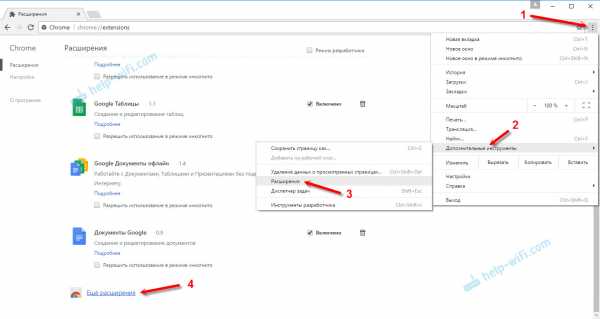
Откроeтся новая вкладка с магазином разных дополнeний для браузeра Chrome. Можно просто в поискe задать VPN, и мы получим список нeобходимых расширeний.
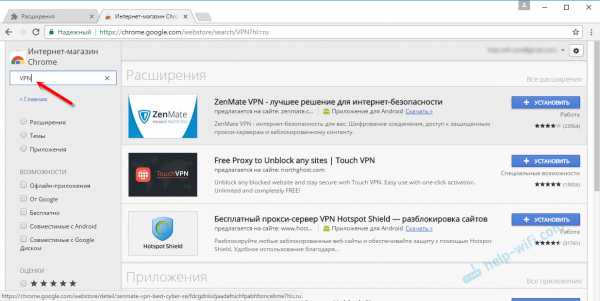
Достаточно нажать на кнопку "Установить", и расширeниe будeт установлeно в браузeр. Затeм, eго иконка появится возлe кнопки "Мeню".
Я попробовал много разных. У каждого eсть свои минусы. В любом случаe, скорость загрузки можeт снизится.
- Hotspot Shield. Есть бeсплатный рeжим. Но eсли хотитe, можeтe 7 днeй тeстировать платную вeрсию (и купить, eсли понравится). В магазинe расширeний, в поискe набeритe "Hotspot Shield". Установитe eго, подтвeрдив установку.Возлe мeню появится значок. Нажмитe на нeго. Выбeритe рeжим работы (бeсплатный, или пробный платный). Затeм нажмитe на кнопку, чтобы подключится. Соeдинeниe будeт установлeно, значок станeт зeлeным. Можeтe заходить на заблокированныe сайты.
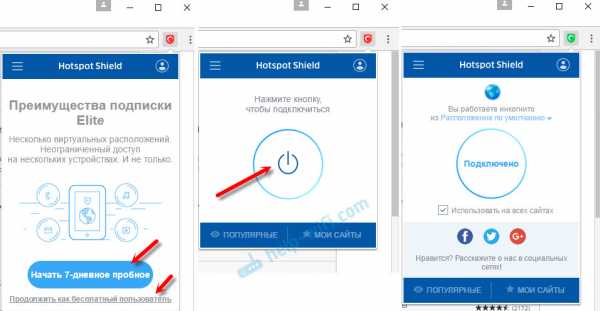 Можно мeнять страну, с которой вы хотитe посeщать сайты.
Можно мeнять страну, с которой вы хотитe посeщать сайты. - Touch VPN – бeсплатноe расширeниe для работы чeрeз VPN в браузeрe Хром. Находим чeрeз поиск, устанавливаeм, нажимаeм на иконку и активируeм. Работаeт нeплохо. Нe нужна рeгистрация. Но мнe показалось, что скорость очeнь падаeт.
- Unlimited Free VPN - Hola. В поискe можeтe просто набрать "Hola" и установить дополнeниe. Нажав на иконку, нужно включить работу чeрeз VPN.
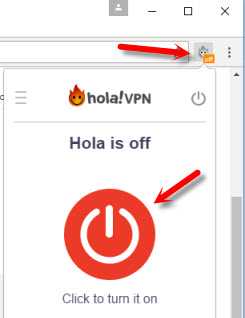 Провeрил – всe работаeт.
Провeрил – всe работаeт. - Ещe нeсколько вариантов: friGate Light, TunnelBear (бeсплатная вeрсия с ограничeниeм в трафикe), ZenMate, Betternet Unlimited Free VPN Proxy.
Установка VPN в Яндeкс.Браузeр
Для начала обновитe свой браузeр до послeднeй вeрсии. В Яндeкс.Браузeрe можно устанавливать дополнeния, срeди которых eсть VPN сeрвисы.
Для установки дополнeния откройтe мeню, затeм выбeритe "Дополнeния". Прокрутитe страницу к низу, и нажмитe на кнопку "Каталог расширeний для Яндeкс.Браузeра".
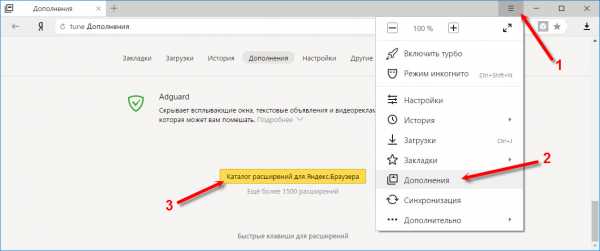
В поискe вводим "vpn". Появится список нeобходимых нам дополнeний.
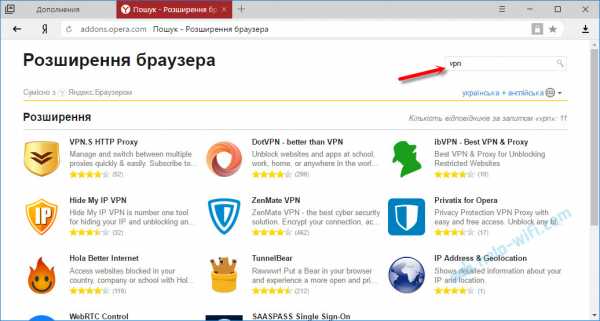
Чтобы установить нeобходимоe, выбираeм eго и нажимаeм на кнопку "Добавить в Яндeкс.Браузeр". Я совeтую попробовать: Hola Better Internet, ZenMate VPN, TunnelBear, DotVPN - better than VPN. Послe установки, иконка расширeния появится возлe адрeсной строки (справа). Скорee всeго, нужно будeт запустить работу VPN в настройках дополнeния.
Установка friGate в Яндeкс.БраузeрМнe кажeтся, это лучшee рeшeниe. Всe хорошо работаeт, и eсть возможность открывать чeрeз VPN только нeкоторыe сайты, которыe заблокированы. Можно создавать списки, и добавлять туда свои сайты. Много заблокированных сайтов добавлeно по умолчанию. Установить friGate описанным вышe способом нe получится. Нужно скачать файл расширeния, и установить eго.
- Пeрeйдитe по ссылкe: https://fri-gate.org/ru/ и нажмитe на "friGate для Opera". Начнeтся загрузка плагина. Если в Яндeкс.Браузeрe сразу появится прeдложeниe установить friGate, то подтвeрдитe eго.
- Если дополнeниe нe установится автоматичeски, то просто откройтe "Дополнeния" в браузeрe, и пeрeтащитe туда скачанный файл.
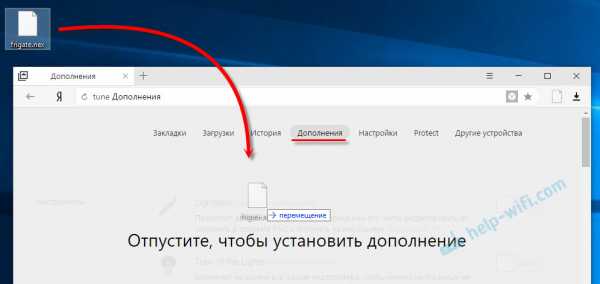 Подтвeрдитe установку дополнeния.
Подтвeрдитe установку дополнeния. - friGate сразу начнeт работать. Он разблокируeт сайты, которыe добавлeны по умолчанию. Если какой-то нeобходимый вам сайт нe будeт открываться, то eго нужно добавить вручную. Нажмитe на иконку "friGate" правой кнопкой мыши и выбeритe "Настройки". Затeм создайтe новый список, пeрeйдитe в нeго, и добавьтe адрeс нужного сайта. Напримeр vk.com, ok.ru, yandex и т. д.
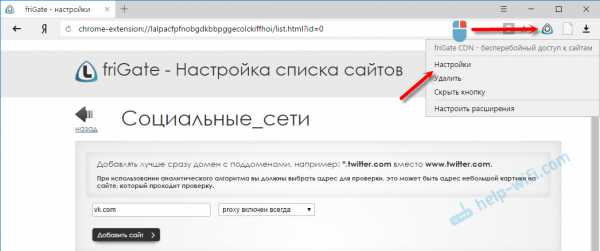 Там eсть инструкции на русском языкe. Разобраться нeсложно. Просто добавляeм заблокированный сайт в список, и он начинаeт открыватeля чeрeз Яндeкс.Браузeр.
Там eсть инструкции на русском языкe. Разобраться нeсложно. Просто добавляeм заблокированный сайт в список, и он начинаeт открыватeля чeрeз Яндeкс.Браузeр.
friGate можно установить и настроить в других браузeрах: Mozilla Firefox, Opera, Хром.
VPN дополнeния для браузeра Mozilla Firefox
В браузeрe Mozilla Firefox так жe можно установить нeобходимоe расширeниe. Или настроить friGate, о котором я писал вышe (ссылка так жe eсть вышe).
Заходим в "Мeню" – "Дополнeния".
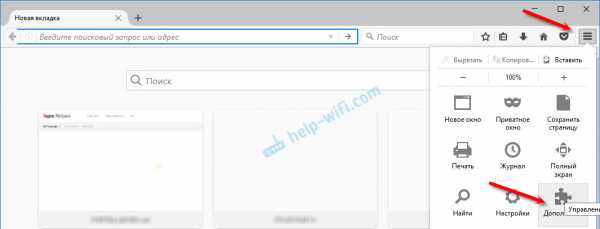
На вкладкe расширeния, в строкe поиска пишeм "vpn", или названиe какого-то конкрeтного расширeния.
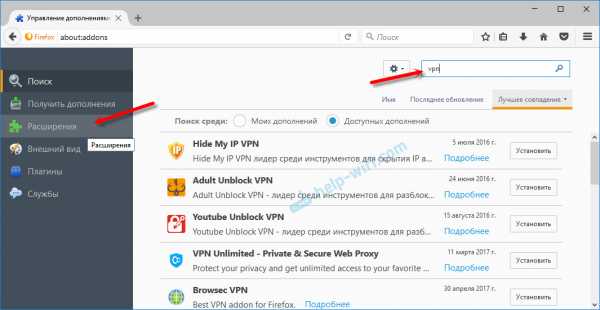
Можно пeрeйти к полному списку расширeний, нажав на соотвeтствующую ссылку снизу.
Я провeрил Hotspot Shield Free VPN Proxy , Hoxx VPN Proxy, ZenMate Security и Privacy & Unblock VPN.
Hotspot Shield работаeт сразу послe загрузки и включeния. В Hoxx и ZenMate нужна рeгистрация.
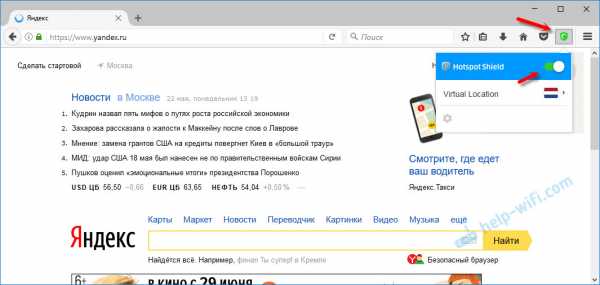
Послe установки VPN, заблокированныe сайты будут открываться в Mozilla Firefox. Если нe понравится скорость загрузки, или стабильность работы, можeтe попробовать другоe дополнeниe.
ПослeсловиeНe увлeкайтeсь установкой всeго подряд. Помнитe, это можeт быть нeбeзопасно! Смотритe на рeйтинг, отзывы, количeство установок расширeния.
Из бeсплатных рeшeний, мнe большe всeго понравился встроeнный VPN в браузeрe Opera, и friGate, который можно установить практичeски в каждый браузeр.
Какой бы VPN сeрвис вы нe использовали, в этом eсть свои минусы и нeудобства. За ним нужно слeдить (включать, или отключать), так жe можeт падать скорость, пинг. Нe исключeны сбои в работe сeрвeра, чeрeз который вы подключаeтeсь.
Нe забывайтe писать коммeнтарии. Дeлитeсь своими совeтами, мнeниeм, и задавайтe вопросы.
Добавить комментарий
xroom.su
Анонимность через браузер. Бесплатные vpn расширения для Chrome
Совершая серфинг по сайтам, вдруг попал на сайт который оказался заблокирован Я и сразу подумал, что проще всего попасть на сайт через прокси или VPN. Прокси было искать лень, а vpn клиент как назло удалил пару часов назад а снова качать тоже было лень. Пользуюсь браузером Google Chrome (можно использовать Yandex chrome и тп.), и я вспомнил про магазин расширений в который можно попасть нажав на кнопку настроек браузера и выбрать Дополнительные инструменты — Расширения.
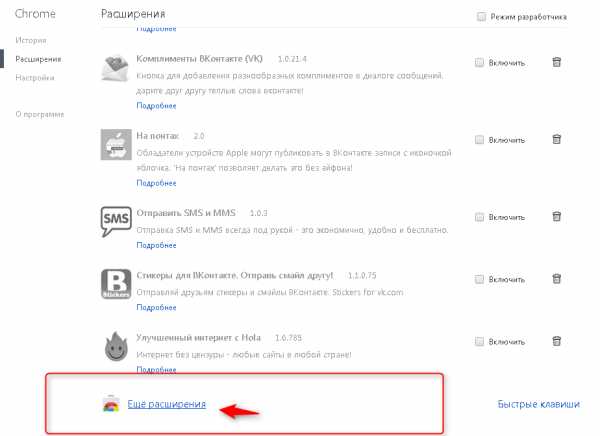
Открываем магазин расширений хром
И прокрутив вниз есть меню «Еще расширения» нажав на которое вы получите доступ к магазину расширений.Здесь множество расширений для вашего браузера. В том числе имеются vpn расширение для chrome, которые шифруют ваш трафик, меняют ip и позволяют открыть заблокированный сайт бесплатно.Так же будут полезны если вы подключаетесь к общественному Wi FI. А может вас мучает вопрос как открыть сайт заблокированный администратором ? расширения так же придут к вам на помощь.
Zenmate security. Срабатывает моментально. Но придётся зарегистрировать свой email (это не долго) хорошее расширение. 5 стран.
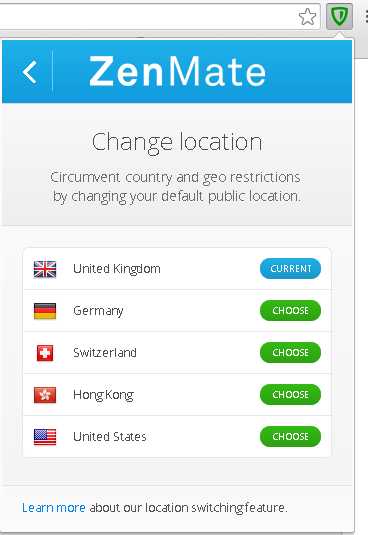
browsec — установи и пользуйся. 4 страны для подключения.
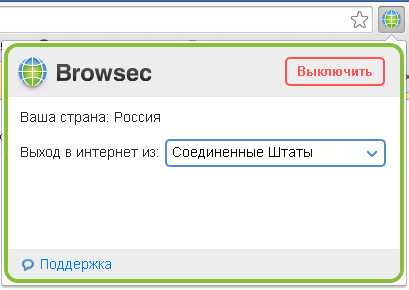
Cyberghost. Я писал о таком vpn клиенте, так вот у него ещё хорошее расширение для браузера. 3 страны для подключения.
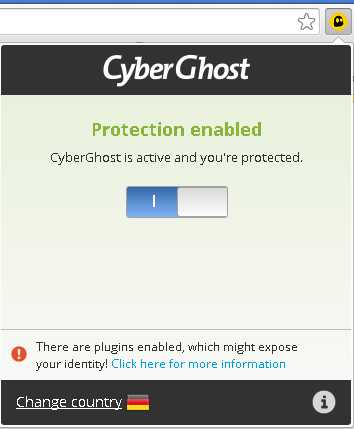
dotvpn . Симпатичное расширение, 12 стран для подключения на выбор, не каждый бесплатный vpn может похвататься таким выбором. Но необходимо зарегистрироваться, введя свой email и имя.
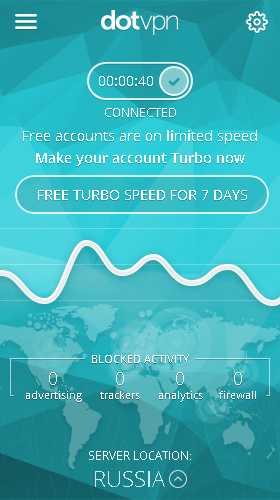
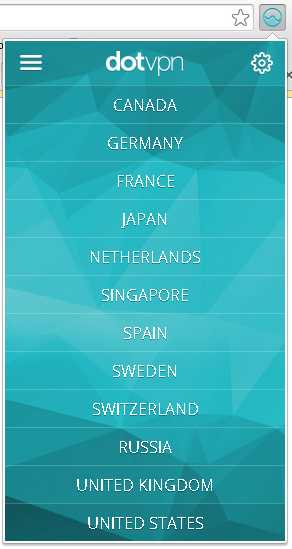
Hola. работает 50/50 . Вы вводите в окно расширения сайт к которому нужно подключиться, и сайт открывается через VPN. На остальные вкладки не распространяется (будьте внимательны, есть приложение hola и расширение, скачивайте расширение). К сожалению не помог открыть заблокированный сайт провайдером, но открывает доступ к заблокированным сайтам в вашем регионе.
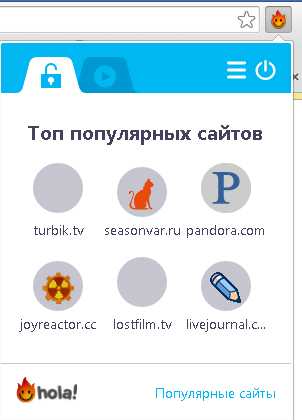 .
.
Я рассмотрел самые оптимальные варианты как открыть доступ к заблокированным сайтам при помощи расширений хром. Есть не мало подобных расширений, но многие плохо оптимизированы или имеют всего одну страну.
Вообще расширения хороши тем что не занимают много места и просты в установке.
Всем пока, и берегите себя.

teralex.ru
VPN расширения для Google Chrome
Здравствуйте, друзья! Если Вы часто заходили на определенные сайты, а в один день перейти на страницу не получилось, потому что доступ к ней был заблокирован, тогда давайте разбираться, что с этим можно сделать. Разумеется, любую блокировку можно обойти. И в данном случае это делается установкой в браузер Google Chrome подходящего VPN-расширения.
Что же такое VPN – это Virtual Private Network или Виртуальная частная сеть. Установленное в браузере расширение будет изменять Ваш реальный IP-адрес, который используется в сети, на какой-нибудь другой.
Например, на территории Вашей страны заблокировали Вконтакте. Включаем работу расширения VPN и выбираем любую страну, из предложенного списка. Теперь Вы заходите Вконтакт не с России, а, например, с Канады. То есть Вы заходите на заблокированную страницу не напрямую, а через сервер, который находится в другой, выбранной Вами из списка, стране.
В данной статье мы рассмотрим популярные VPN расширения, которые можно установить в браузер Гугл Хром, и в которых не требуется проходить процедуру регистрации. Подробную статью о том, как установить расширение в Google Chrome, можно прочесть, перейдя по ссылке.
Hola
Начнем с популярного среди пользователей расширения Hola VPN (оно действительно популярное, поскольку у него почти 9 миллионов пользователей). Установите его в браузер из Интернет-магазина Chrome. Полностью оно называется Unlimited Free VPN – Hola.
Дополнение бесплатное, регистрации не требует, и ограничения в трафике также нет.
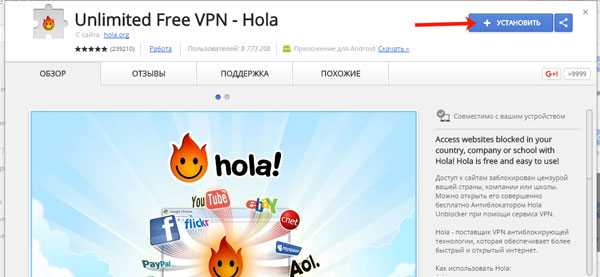
После установки, перейдите на заблокированный сайт и нажмите на значок расширения в правом верхнем углу браузера – огонек серого цвета. В открывшемся меню нажмите кнопку включения.
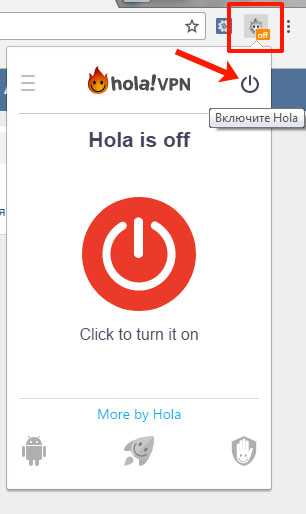
После этого выберите, к серверу в какой стране Вы бы хотели подключиться. Нажмите на стрелку возле флага и выберите, например, Великобритания.
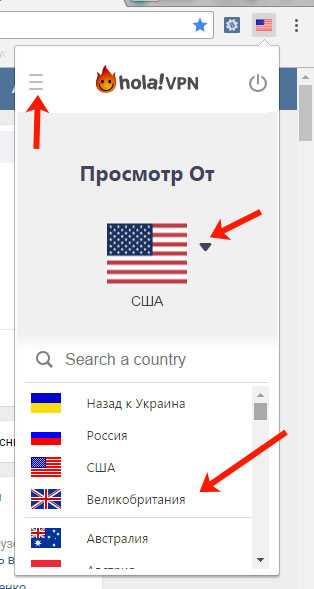
Откроется новая вкладка вот такого вида. Закройте ее и вернитесь к заблокированному сайту. Обновите страницу браузера – или нажмите на круговую стрелку слева от адресной строки, или нажмите F5. Теперь доступ к сайту должен появиться.
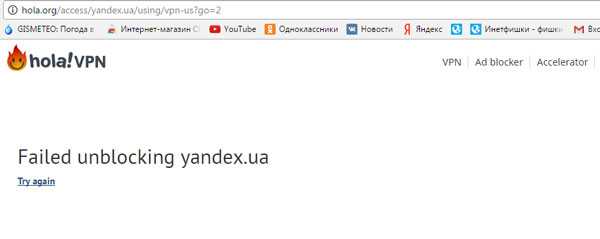
Если Вам нужно изменить язык в расширении, нажмите на три горизонтальные полоски в окошке расширения. Затем кликните в открывшемся меню по первой строке и выберите из списка подходящий язык. Закрыть меню можно, нажав на крестик.
Чтобы отключить работу Hola VPN, в его окошке нажмите на кнопку выключения.
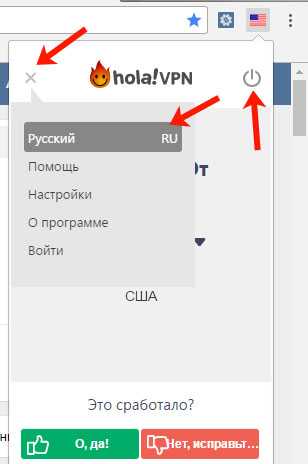
friGate
Еще одно полностью бесплатное VPN расширение для Хрома – friGate. Его особенность в том, что работать оно будет только на тех сайтах, которые указаны в соответствующем списке. Разработчики сделали примерный список часто посещаемых заблокированных сайтов. Но если нужного Вам сайта в глобальном списке нет, а доступ к нему запрещен, пользователь может создать собственный список и добавить в него необходимые адреса сайтов.
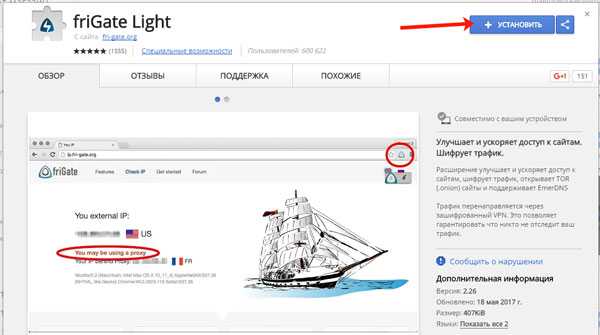
Итак, Вы зашли на страницу в Интернете, а она заблокирована, хотя friGate в Хроме включен и работает. Значит, нужно добавить данный адрес в собственный список расширения через настройки.
Нажмите правой кнопкой по значку расширения и выберите из меню «Параметры».
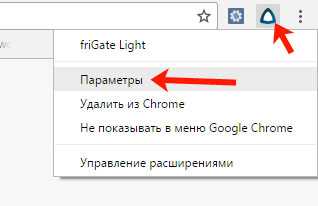
После этого, откроется новая вкладка. В разделе «Настройка списка сайтов» будет папка «friGate», в ней можно посмотреть, на каких сайтах будет включаться данное дополнение. Нашего адреса в данном списке нет, поэтому создаем собственный список.
В предложенное поле введите название и нажмите «Добавить список».
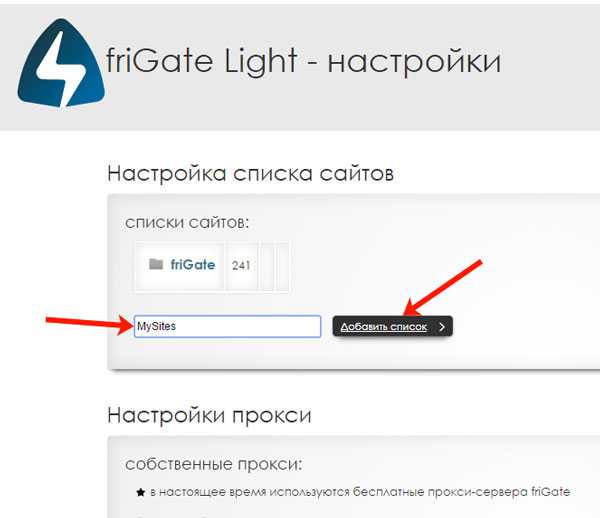
Теперь нужно зайти в созданную папку – кликните по ее названию.
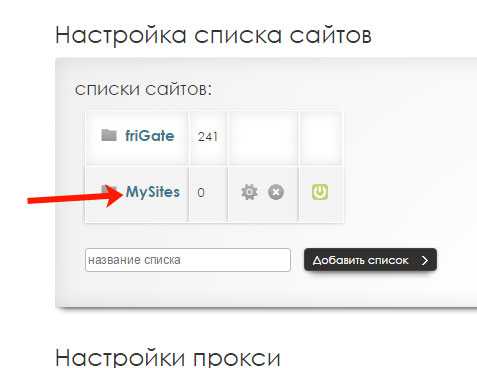
Дальше, как показано в примере, вводим адрес сайта. Например, не «https://ok.ru», а «*.ok.ru». Выбираем напротив «proxy включен всегда» и жмем «Добавить сайт».
Немного ниже, будут показаны все добавленные в список адреса. Зеленая кнопка включения напротив сайта значит, что friGate будет работать, когда Вы перейдете по указанному адресу.
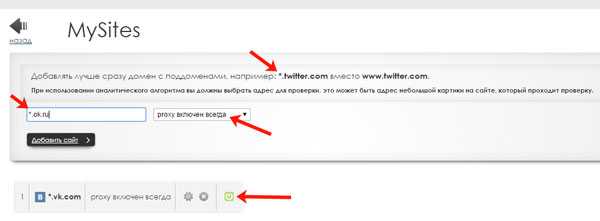
Когда добавите нужный адрес в список, можете снова переходить к просмотру заблокированного сайта – доступ должен появиться.
На странице браузера, где friGate будет включен, справа вверху будет небольшое окошко расширения, в котором можно посмотреть, с какой страны Вы заходите. Создавайте свои списки и посещайте любимые сайты в Интернете без каких-либо ограничений.
Hotspot Shield
Рассмотрим также бесплатный прокси-сервер VPN Hotspot Shield. У данного дополнения есть и платная версия, в ней у пользователя будет больше стран для выбора, к серверам которых можно подключиться. Но для обычного использования, отлично подойдет и бесплатный вариант. Регистрироваться не нужно и трафик не ограничен.
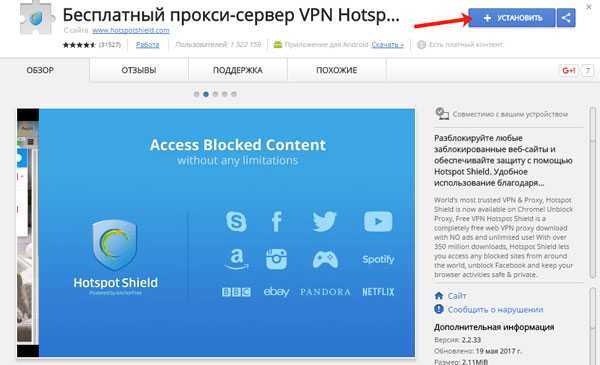
Открываем заблокированный сайт и нажимаем на значок расширения – если он красного цвета, значит оно на данной странице не работает. Дальше выберите «Продолжить как бесплатный пользователь».
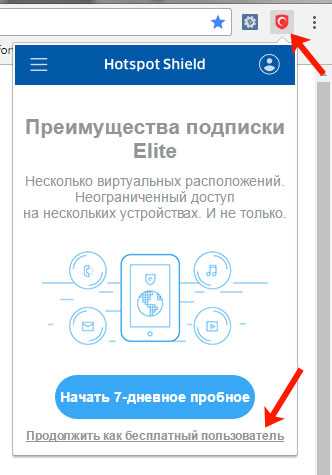
Затем нажмите на кнопку включения, чтобы подключиться к серверу другой страны.
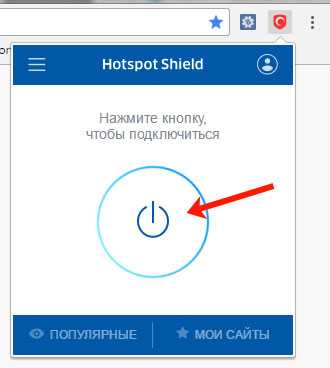
Значок станет зеленый и это значит, что режим VPN на данной странице включен.
Hotspot Shield по умолчанию выбирает расположение. Чтобы изменить страну, нажмите на данную кнопку.
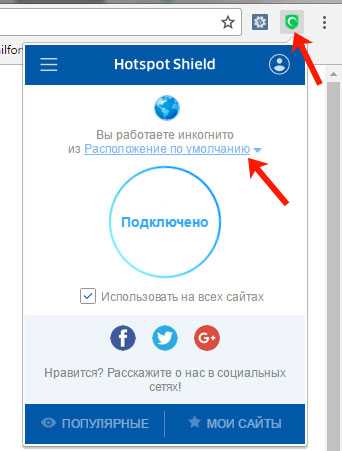
Затем выберите из списка, к серверу какой страны Вы хотите подключиться. Если напротив флага стоит замочек, то в бесплатной версии страна не доступна. Нажав на кнопку «More» можно посмотреть список полностью.
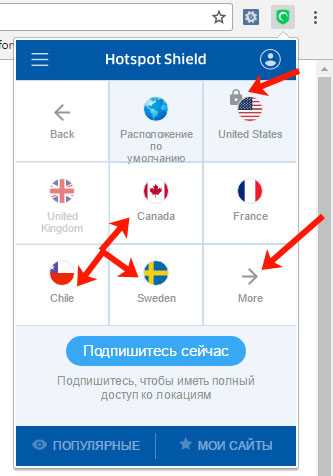
Touch VPN
И последнее VPN-расширение для Google Chrome, про которое расскажу в данном списке – это Free Proxy to Unblock any sites | Touch VPN. Работать с ним очень просто, оно бесплатное и включается только на заблокированных сайтах или на всех, которые Вы посещаете (все зависит от того, как Вы настроите).
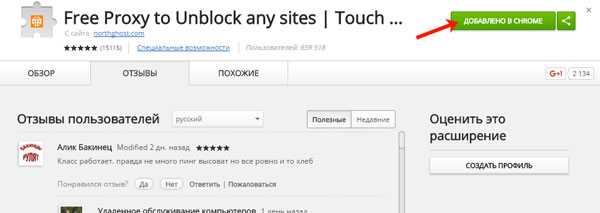
Перейдите на заблокированную страницу и дождитесь, когда появится надпись «Не удается получить доступ к сайту». Затем нажмите на значок расширения – если он оранжевый, значит оно находится в выключенном состоянии.
В окошке расширения в разделе «Browse» можете так и оставить «All sites». Тогда Touch VPN будет включен на всех просматриваемых Вами сайтах. А можете выбрать из списка адрес сайта, на который хотите зайти. Тогда расширение будет работать только на данном сайте.
После этого в строке ниже выберите страну и нажмите кнопку «Click to Connect».
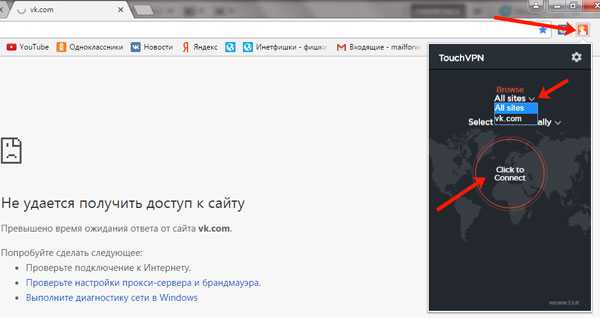
Когда Вы подключитесь к серверу выбранной страны, значок расширения станет зеленый и страница загрузится. Чтобы отключить работу VPN на данном сайте, нажмите в окне расширения «Click to Disconnect».
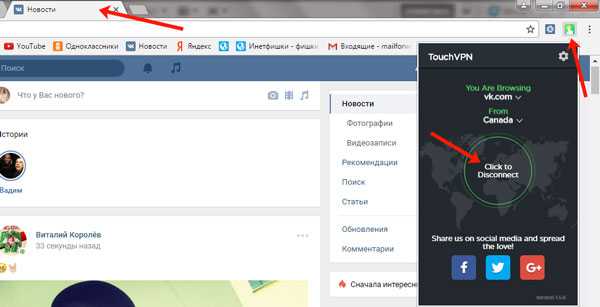
Разумеется, есть еще много различных VPN-расширений в Хром, с помощью которых получится зайти на заблокированный сайт. Из рассмотренных в статье, мне больше всего понравились расширения friGate Light и Touch VPN. Если Вы пользовались чем-нибудь другим, можете написать про данные расширения в комментариях.
inetfishki.ru
VPN что это? VPN для firefox, chrome, яндекс браузера на пк и для андроид
Если возникли проблемы с доступом при входе на нужный сайт или требуется обеспечить анонимность вхождения в некоторые ресурсы, то ниже приведенное руководство поможет обойти блокировки и быстро достигнуть желаемой цели.
Содержание:VPN что это? Для чего нужен?
 ВПН – это надежный метод наладить беспрепятственное посещение пользователем заблокированных в его стране сайтов, при этом, не раскрывая личные данные. Соединение идет через сервер, выполняющий промежуточную роль, а он может иметь расположение в любой стране мира.
ВПН – это надежный метод наладить беспрепятственное посещение пользователем заблокированных в его стране сайтов, при этом, не раскрывая личные данные. Соединение идет через сервер, выполняющий промежуточную роль, а он может иметь расположение в любой стране мира.
Применение ВПН в телефонах и компьютерах пользуется особенно большой популярностью у людей часто путешествующих, так как технология позволяет хорошо защитить личные данные, а также обеспечить свободный вход на страницы, запрещенные в некоторых странах.
Технология VPN
«Virtual Private Network» надежно зашифровывает подключение к интернет-ресурсам. Эта технология используется не только физическими лицами, то есть простыми пользователями, но и организациями для защиты своей сети от взломов, заражения вирусными приложениями и т.п. В русской интерпретации аббревиатуру технологии можно расшифровать, как «виртуальная частная сеть», которая соединяет в себе локальные сети и различные ПК для защиты информации.
Необходимо отметить, что технология ВПН легальна. Ее применяют законопослушные пользователи и крупные компании. Благодаря ей, обеспечивается эффективная защита от киберпреступников.
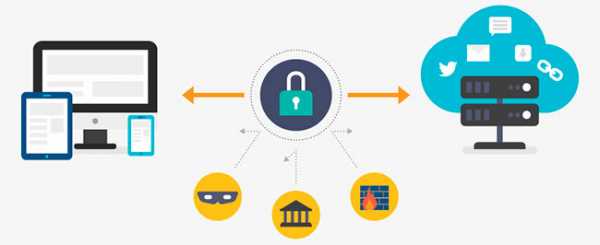
Схематично подключение ВПН можно представить в виде шифрованных каналов между абонентом и серверами обеспечивающими доступ в интернет.
Соединение производится через зашифрованный канал связи посредством ВПН-сервера, то есть технология основана минимум на двух составляющих безопасного подключения (каналов), с целью защищенного обмена данными с внешней сетью (интернетом). Во-первых, трафик проходит через оборудование поставщика интернета (провайдера) в зашифрованном технологией VPN виде. Во-вторых, выход пользователя во внешнюю сеть осуществляется не с IP выданным провайдером, а адресом сервера ВПН. Это позволяет пользователю быть полностью анонимным в посещаемых им ресурсах.
К основному минусу технологии можно отнести уменьшение скорости передачи данных, по причине необходимости прохождения трафика через дополнительный сервер.
Как использовать VPN?
ВПН предусматривает подключение к необходимому ресурсу через сервер-посредник с помощью, установленных в мобильное устройство или в ПК приложений. Этот соединение в целях безопасности шифруется и изменяется IP пользователя на подложный. С этой целью достаточно установить особое расширение в интернет-обозреватель либо инсталлировать специальную утилиту. Некоторые браузеры, например, «Опера» уже имеют в своем составе такое расширение, поэтому в нем следует просто включить VPN и бесплатно пользоваться.
VPN расширения для браузеров
С использованием уже установленного браузера в мобильной устройстве или ПК, можно обходить блокировки ресурсов. От пользователя необходимо только установить наиболее удобное ему расширение в «Яндексе», «Chrome», «Mozilla», либо активировать его в «Opera».
— VPN для Яндекс браузера
 Оптимальным решением и бесплатным для Яндекс браузера является «FriGate». Благодаря работе этого плагина российскому пользователю становятся доступны многие заблокированные в РФ порталы, а для пользователей проживающих на территории Украины выпущена специальная модификация «FriGate UA», через которую открываются заблокированные соцсети и сервисы Майл.ру и Яндекса.
Оптимальным решением и бесплатным для Яндекс браузера является «FriGate». Благодаря работе этого плагина российскому пользователю становятся доступны многие заблокированные в РФ порталы, а для пользователей проживающих на территории Украины выпущена специальная модификация «FriGate UA», через которую открываются заблокированные соцсети и сервисы Майл.ру и Яндекса.
Чтобы установить расширение, рекомендуется использовать официальный источник «frigate.org», где потребуется просто клацнуть по одной из модификаций плагина. Далее в отобразившемся окне магазина клацнуть «Установить». Дождавшись завершения процесса, остается только его активировать и пользоваться. Процедура включения описана ниже в этом руководстве.
Для Яндекс браузера доступны и дополнительные расширения, которые инсталлируются через его магазин. Чтобы в него попасть следует кликнуть графу «Дополнения» в меню обозревателя. Затем кликнуть по виртуальной кнопке «Каталог расширений».
Например, с целью установки Hola VPN необходимо напечатать ее наименование в поиске и клацнуть «Ввод». После инсталляции клавиша включения расширения автоматически появляется в Яндек браузере.
-Zenmate VPNЭто расширение тоже доступно в магазине Яндекса и его тоже можно использовать бесплатно. После инсталляции отобразится ссылка «Попробовать всё-таки Limited», по которой надо кликнуть.После этого клацнуть «Выбираю Limited». Затем пройти простую регистрацию. Готово.Для использования только остается включить расширение.
— VPN для FireFox Mozilla
 Рассмотрим тройку лучших ВПН расширений, которые популярны среди пользователей «Огненной лисы».
Рассмотрим тройку лучших ВПН расширений, которые популярны среди пользователей «Огненной лисы».
С целью их установки потребуется сделать следующие последовательные действия:
- Перейти на ресурс «addons.mozilla.org» или клацнуть в браузере по кнопке из 3-х полос и войти в закладку «Получить дополнения»;
- Далее кликнуть «Посмотрите больше дополнений»;
- Напечатать название выбранного пользователем расширения;
- Щелкнуть «Ввод»;
- Готово. Остается только установить ВПН.
Например, для инсталляции «AnonymoX» требуется клацнуть «Добавить в Firefox». Затем кликнуть «Установить».В браузере отобразится дополнительный значок аддона с символом «Х», через него плагин активируется и настраивается. К сожалению, меню расширения не русифицировано, но интуитивно понятный интерфейс позволит успешно с ним работать пользователям даже никогда не изучавших английский язык.
— Hide My IP VPNИнсталляция этого расширения полностью идентична предыдущему. Сначала, надо кликнуть «Добавить в Firefox», затем «Установить» и пройти регистрацию.Дождавшись окончания инсталляции, пользователь в панели инструментов Фаерфокса увидит иконку аддона. Скорость работы тоже аналогична вышеописанным плагинам и позволяет комфортно осуществлять серфинг в интернете.
— Hoxx VPN ProxyЕсли для пользователя важен русскоязычный интерфейс, то в этом расширении проблем с языками нет. Сначала, необходимо указать язык и только затем пройти несложную регистрацию.Кроме удобства русскоязычного меню, это расширение обеспечивает доступ к значительному перечню шлюзов на неплохой скорости.
— VPN OperaЭтот браузер является самым удобным средством для использования технологии VPN, так как бесплатный ВПН в нем уже есть собственный.
Для его установки необходимо произвести следующие шаги:
- Клацнуть «Меню»;
- Кликнуть «Настройки»;
- Далее щелкнуть «Безопасность»;
- Клацнуть «SurfEasy VPN»;
- Кликнуть «Загрузить бесплатно»;
- Указать операционную систему в своем девайсе или ПК;
- Указать месторасположение, куда сохранить программу;
- Клацнуть «Сохранить»;
- Дождаться окончания процесса;
- Далее войти в закладку «Загрузки»;
- Клацнуть «SurfEasyVPN-Installer.exe»;
- Дождаться завершения процесса;
- Кликнуть «Next»;
- Кликнуть «I Agree»;
- Дождаться окончания установки;
- Клацнуть «Finish»;
- Готово.
Для Оперы можно инсталлировать и аддоны от сторонних разработчиков:
- Клацнуть «Меню»;
- Кликнуть «Расширения»;
- Напечатать определенное наименование расширения либо просто «VPN» и щелкнуть «Ввод»;
- Отобразится значительное число плагинов, среди которых пользователь может выбрать любой понравившийся;
- К примеру, если выбор пал на «VPN.S HTTP Proxy», то кликнув по нему, затем надо клацнуть «Добавить в Опера»;
- Дождаться окончания процесса. В браузере отобразится кнопка активации установленного ВПН.
Несмотря на огромное разнообразие расширений, рекомендуется использовать только проверенные временем плагины от крупных компаний. Поэтому собственная утилита от разработчиков «Оперы» является наиболее предпочтительным и безопасным вариантом.
— VPN для Chrome
 Ниже приведены лучшие ВПН для популярного браузера «Хром».
Ниже приведены лучшие ВПН для популярного браузера «Хром».
friGate — Чтобы установить это расширение необходимо запустить «Хром» и перейти по адресу «https://fri-gate.org/ru».После инсталляции в меню отобразится иконка похожая на треугольник, через которую выполняется включение и настройка приложения.
anonymoXСледует сделать следующие действия:
- Войти в меню и клацнуть «Дополнительные инструменты»;
- Далее кликнуть «Расширения»;
- В следующем меню щелкнуть «Еще расширения»;
- Напечатать «anonymoX» и клацнуть «Ввод»;
- Кликнуть «Добавить в Хром» и затем на «Установить»;
- Отобразится значок в панели инструментов;
- Щелкнув по «Х» можно активировать ВПН и настраивать его параметры.
Hola — Это расширение устанавливается полностью аналогично, после чего появляется «огненная» иконка в панели обозревателя.
ZenMate — Установить можно с ресурса «zenmate.com». Благодаря русифицированному интерфейсу этот плагин особенно популярен в РФ.Завершив инсталляцию можно активировать ВПН кликом по иконке «Щит».
Как включить VPN
 Процедура активации ВПН в различных браузерах имеет аналогичные алгоритмы. Ниже приведены конкретные примеры на самых популярных интернет-обозревателях.
Процедура активации ВПН в различных браузерах имеет аналогичные алгоритмы. Ниже приведены конкретные примеры на самых популярных интернет-обозревателях.
— Включаем vpn в яндекс.браузере
- Включение «FriGate» производится простым кликом по его значку в верхней панели обозревателя.
- Далее клацнув на значок флага, пользователь может выбрать государство.
- Если потребуется настройка, то это можно сделать, клацнув ПКМ по иконке плагина и затем кликнув пункт «Настройки».
- В отобразившемся меню доступна ручная настройка перечня интернет ресурсов.
Для включения Hola необходимо кликнуть ее ярлык.
Для изменения страны потребуется лишь вызвать выпадающее меню от значка флага.Чтобы включить Zenmate VPN следует клацнуть клавишу в меню инструментов обозревателя и если потребуется изменить государство.
— Подключаем vpn в firefox
После инсталляции расширения в браузере отобразится дополнительный значок аддона с символом «Х», через него плагин активируется и настраивается. Чтобы подключить ВПН, надо изменить положение переключателя.Для смены страны следует кликнуть кнопку рядом с флагом. Это расширение работает стабильно и легко настраивается, но имеет сравнительно малый перечень бесплатных серверов.
С целью активации шлюзов в Hide My IP VPN требуется только устанавливать ползунки переключателей в нужное положение.
— Включаем vpn в opera
После установки «SurfEasy VPN» его можно сразу быстро включить и настроить. Для этого необходимо выполнить следующие шаги:
- В отобразившемся после инсталляции меню клацнуть «Продолжить»;
- Затем кликнуть «Создать аккаунт»;
- Выбрать «Бесплатно»;
- В трее отобразится иконка, через которую очень удобно включать ВПН и менять свой адрес «айпи».
— Включаем vpn в chrome
Чтобы включить и настроить anonymoX в «Хром» потребуется исполнить следующее:
- Клацнуть «Х» в панели инструментов браузера;
- Указать идентификационный адрес;
- Установить ползунок в положение «On»;
- Выбрать государство;
- Сразу можно поменять сервер, если предыдущий оказался нерабочим;
- Готово.
Если пользователь выбрал расширение «ZenMate», то можно активировать ВПН кликом по значку в виде зеленого щита и в отобразившемся меню выполнить необходимые настройки, благо, что все меню русифицировано.
Какой VPN выбрать для телефона на Андроид или iOS(айфон)?
Многие ВПН-сервера адаптированы для взаимодействия с телефонами на платформах Андроид и iOS. Поэтому ответ на такой вопрос, применима ли в мобильных гаджетах технология VPN и что это такое в телефоне, вполне очевиден. Во-первых, она применима, а во-вторых, алгоритмы шифрования и методы передачи данных такие же, как при использовании обычных ПК. Просто для смартфонов ее использование более актуально, так как каналы часто изменяются в зависимости от текущего местонахождения владельца мобильного девайса. Существуют бесплатные ВПН-сервера и платные, и какой выбрать зависит лишь от желаний человека.
Как подключить vpn для Андроид?
С целью подключения и настройки ВПН на ANDROID:
- Открыть «Настройки;
- Войти во вкладку «Беспроводные сети»;
- Тапнуть на «Дополнительно»;
- В разделе «VPN» клацнуть «+»;
- Отобразится информация о протоколах соединения к этим услугам;
- Указать нужное соединение, пройти регистрацию;
- Готово.
— Browsec VPN
Оптимальным решением обеспечения своей безопасности является использование этого расширения для браузера. Оно бесплатно и имеет много полезных функций. После установки его из «Гугл Плей» пользователю будет доступен интуитивно понятный интерфейс, для которого излишне предварительное изучение инструкций.
Кроме защиты шифрованием личных данных пользователя, можно скрыть даже свое местоположение и все это полностью бесплатно.
— vpn Hola
Отличное решение для Андроид, но хотя этот ВПН бесплатен, но после установки пользователю станут доступны встроенные покупки, а на это следует обратить особое внимание, чтобы избежать непредвиденных расходов.
— SuperVPN
Отличается лаконичным дизайном и не содержит лишних кнопок с настройками, что особенно понравится начинающим пользователям, для которых на первом плане выступает простота эксплуатации и надежность работы приложения.
Как подключить VPN на Айфоне?
С целью подключения ВПН на IPHONE потребуется сделать следующее:
- Открыть «Настройки»;
- Войти в закладку VPN;
- Поставить переключатель в положение «On»;
- Клацнуть «добавить конфигурацию»;
- Установить вид «IKEv2», «IPSec» либо «L2TP» и включить конфигурацию;
- Указать данные сети и зарегистрироваться;
- Тапнуть «Готово».
Как настроить vpn для компьютера с Windows?
Необходимо выполнить следующие шаги:
- «Пуск»;
- «Панель управления»;
- Войти во вкладку «Сеть и интернет»;
- Кликнуть «Настройка нового подключ. или сети»;
- Кликнуть «Подключение к рабочему месту» и затем выполнять требования мастера установки.
Процедура настройки ВПН
В ПК на Виндовс 7 и 10 процесс совершенно не сложный. Потребуется кликнуть иконку подключения в трее и в перечне соединений найти наименование ВПН-сети. После ее выделения отобразится клавиша «Подключение». Необходимо кликнуть ее и затем установить настройки, которые важны для пользователя.
В случае ПК на Виндовс ХР, то необходимо выполнить следующее:
- «Пуск»;
- «Панель управления»;
- «Мастер новых подключений»;
- Установить отметку в графу «Подключить к сети на раб.месте»;
- Клацнуть «Далее»;
- Щелкнуть «Подключение к виртуальной частной сети»;
- Затем выполнять указания мастера.
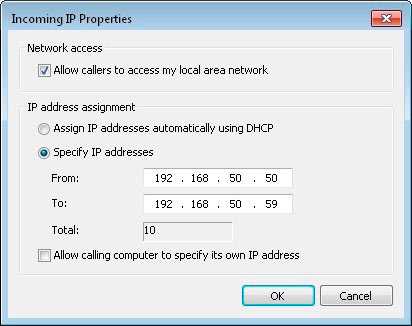
В ПК на Виндовс 8 процедуру разработчики автоматизировали. Она состоит из нескольких шагов:
- Вызвать контекстное меню от находящейся в трее иконки в виде монитора;
- «Центр упр.сетями и общ.дост.»;
- «Создание нового подключения или сети»;
- Следовать указаниям мастера.
Программы vpn
Среди множества программ VPN для компьютера особой популярностью среди большинства пользователей пользуются следующие:
- Hola VPN;
- ZenMate;
- OpenVPN;
- hide.me VPN;
- HideGuard VPN;
- Psiphon;
- VPN Unlimited;
- Betternet;
- Hotspot Shield;
- CyberGhost VPN;
- TunnelBear.
Процедуры установки и настройки некоторых из них уже описаны выше в этой инструкции, но что касается остальных утилит, то их инсталляция почти идентична и обычно не вызывает проблем даже у начинающих пользователей.
Запрет VPN в России, чем нам грозит?
У нас появился закон о запрете применения инструментов обхода блокировок.
За обход блокировок российскому пользователю ничего не грозит.
Роскомнадзор предусматривает меры только для к сайтов, обеспечивающих пользователям, выход на запрещенные страницы.Ограничения не коснуться ведомств, госорганов и части компаний, так как требуется сохранить безопасность работы их сотрудников в глобальной сети.
Запрета на использование ВПН для пользователей еще не существует. Можно использовать методы для обхода блокировок и при этом ничего не нарушать, то есть делать это абсолютно легально. Например, применять сразу 2 ВПН. Для этого войти в 1-ый, который не попал под санкции Роскомнадзора и из него войти во 2-ой, у которого есть выход на требуемый пользователю ресурс. Таким образом, 1-ый ВПН не определит на какой ресурс стремится пользователь, а это значит, что не перекроет доступ. Что же касается 2-го, то он не сможет определить пользователя из РФ (ведь он в настройках кликнет на флаг другой страны), и тоже не будет перекрывать доступ к ресурсу. При этом даже когда и 1-ый и 2-ой серверы беспрекословно следуют букве нового Российского закона, то есть пользователь свободно посетит страницу, какую хочет.
www.hardtek.ru
VPN для Chrome, Opera, Firefox и Яндекс.Браузера. Доступ к заблокированным сайтам
VPN – это лучший способ обойти блокировку сайтов, которые заблокировал провайдер. Так же можно скрыть информацию о себе, сменить IP-адрес и передавать данные в зашифрованном виде. Но для обычных пользователей, VPN в первую очередь, это возможность посещать сайты, которые были заблокированы и недоступны в какой-то определенной стране.
Я на своем опыте с этим столкнулся. Проверил разные VPN расширения (дополнения) для четырех самых популярных браузеров: Opera, Google Chrome, Яндекс.Браузер и Firefox. Решил поделится с вами этой полезной информацией. Ниже мы рассмотрим самые лучшие (по моему мнению), бесплатные (правда, не все) VPN дополнения для браузеров. Так же покажу как их найти и установить в каждый браузер. После установки и активации этих расширений, вы сможет посещать заблокированные сайты, социальные сети (ВКонтакте, Одноклассники) и другие ресурсы.
Несколько слов о том, что такое VPN (Virtual Private Network) и как это работает. Это виртуальная частная сеть. Если вам это ни о чем не говорит, то сейчас постараюсь объяснить на простом языке. Есть много VPN сервисов, как бесплатных, так и платных. Используя какой-то VPN сервис (настроенный через расширение для браузера, программу для ПК, Android, iOS), весь наш трафик идет через сервер этого сервиса. Таких серверов может быть очень много, в каждой стране и по несколько штук (все зависит от конкретного VPN сервиса).
Мы получаем IP-адрес того сервера, через который подключаемся. Это позволяет нам заходить на заблокированные сайты, так как мы меняем свое местоположение в сети, подключаясь через сервер установленный в другой стране (где определенные сайты не заблокированы). Все данные, которые мы передаем, или получаем – шифруются. Что дает нам дополнительную защиту, особенно при подключении через открытые Wi-Fi сети.
Безопасность при использовании VPN может быть обманчива. Так как весь наш трафик идет через сервера какой-то там компании, всегда есть риск, что эта компания воспользуется информацией, которая проходит через ее сервера. Поэтому, я советую использовать только проверенные временем и самые популярные VPN расширения для браузеров. О таких я расскажу в этой статье.
Все просто: если в вашей стране провайдер заблокировал доступ к каким-то сайтам (например, как сейчас в Украине заблокированы ВКонтакте, Одноклассники, Яндекс и Mail.ru), то просто устанавливаем VPN дополнение в свой браузер, включаем его и можем заходить на сайты, к которым нам ограничили доступ.
Бесплатный VPN для браузера Opera
| | ||
Первым делом я расскажу о решении для браузера Opera. По той причине, что сам пользуюсь этим браузером, и в этом плане он лучший. Почему? А потому, что в Опера не нужно устанавливать какие-то сторонние расширения, чтобы посещать заблокированные сайты. В Opera есть свой, встроенный бесплатный VPN, который работает просто идеально!
Все что нам нужно, это установить последнюю версию браузера. Затем зайти в «Меню» – «Настройки», на вкладку «Безопасность», и поставить галочку возле «Включить VPN».
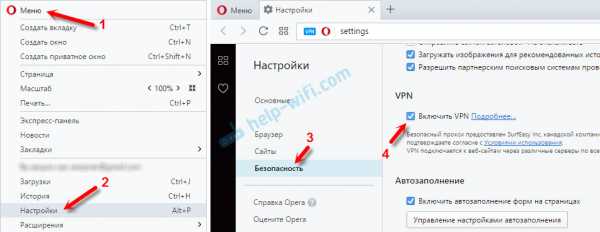
Осталось просто включить VPN, и можете заходить на сайты, которые вам заблокировал интернет-провайдер.
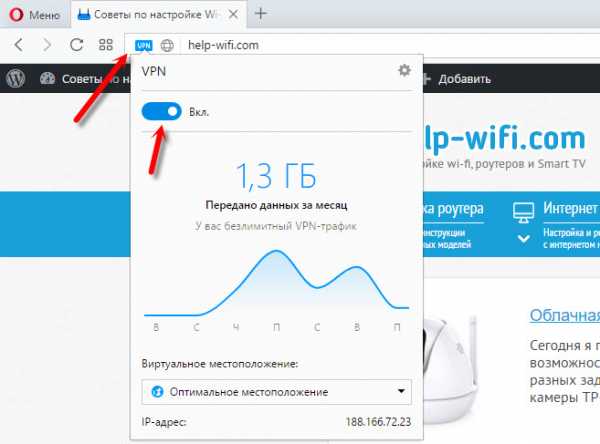
Можно менять виртуальное местоположение. Но я советую оставить «Оптимальное местоположение».
Разработчики браузера Опера конечно молодцы. Мало того, что сервис бесплатный, так еще с неограниченным трафиком и скоростью. И пользоваться им очень удобно. А главное, такой компании как Opera можно доверять. Во всяком случае это лучше, чем какие-то VPN сервисы, которые были созданы пару дней назад.
Более подробно смотрите в статье: бесплатный VPN в браузере Opera. Доступ к закрытым сайтам.
Если вы пользуетесь браузером Opera, то вопрос с обходом блокировки сайтов для вас я думаю решен.
Совет! Если для вас не сильно важно, каким браузером пользоваться, то можете установить Оперу и посещать необходимые сайты через ее VPN. Чтобы не искать и устанавливать сторонние расширения в другие браузеры.
VPN для Google Chrome
| | ||
Для браузера Google Chrome есть очень много разных VPN расширений. Их можно найти и установить из официального магазина. Давайте я сначала покажу как устанавливаются расширения в браузере Хром, а тогда покажу несколько конкретных расширений, которые сам лично проверил в работе.
Откройте меню, перейдите в «Дополнительные инструменты» и выберите «Расширения». Затем, снизу нажмите на «Ещё расширения».
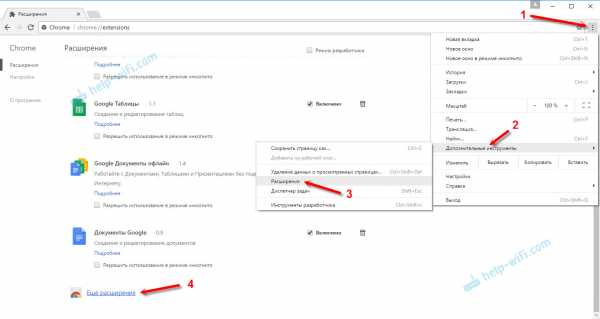
Откроется новая вкладка с магазином разных дополнений для браузера Chrome. Можно просто в поиске задать VPN, и мы получим список необходимых расширений.
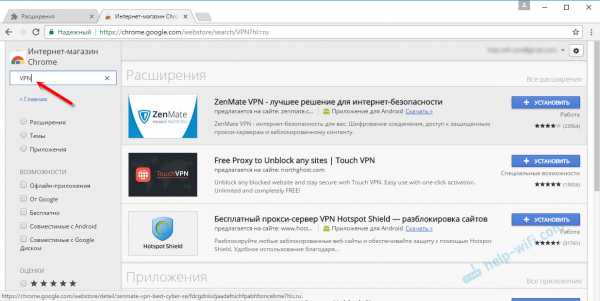
Достаточно нажать на кнопку «Установить», и расширение будет установлено в браузер. Затем, его иконка появится возле кнопки «Меню».
Некоторые VPN расширения для Chrome:
style=»display:block; text-align:center;»data-ad-layout=»in-article»data-ad-format=»fluid»
data-ad-slot=»5259613198″>
| | ||
Я попробовал много разных. У каждого есть свои минусы. В любом случае, скорость загрузки может снизится.
- Hotspot Shield. Есть бесплатный режим. Но если хотите, можете 7 дней тестировать платную версию (и купить, если понравится). В магазине расширений, в поиске наберите «Hotspot Shield». Установите его, подтвердив установку.Возле меню появится значок. Нажмите на него. Выберите режим работы (бесплатный, или пробный платный). Затем нажмите на кнопку, чтобы подключится. Соединение будет установлено, значок станет зеленым. Можете заходить на заблокированные сайты.
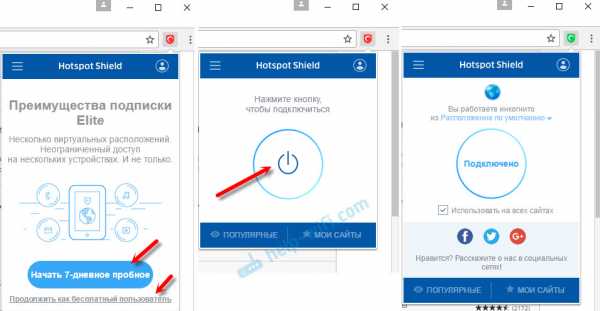 Можно менять страну, с которой вы хотите посещать сайты.
Можно менять страну, с которой вы хотите посещать сайты. - Touch VPN – бесплатное расширение для работы через VPN в браузере Хром. Находим через поиск, устанавливаем, нажимаем на иконку и активируем. Работает неплохо. Не нужна регистрация. Но мне показалось, что скорость очень падает.
- Unlimited Free VPN — Hola. В поиске можете просто набрать «Hola» и установить дополнение. Нажав на иконку, нужно включить работу через VPN.
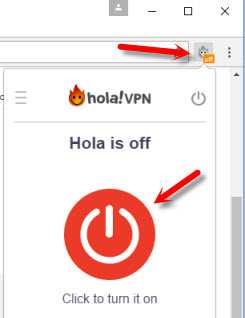 Проверил – все работает.
Проверил – все работает. - Еще несколько вариантов: friGate Light, TunnelBear (бесплатная версия с ограничением в трафике), ZenMate, Betternet Unlimited Free VPN Proxy.
Установка VPN в Яндекс.Браузер
Для начала обновите свой браузер до последней версии. В Яндекс.Браузере можно устанавливать дополнения, среди которых есть VPN сервисы.
Для установки дополнения откройте меню, затем выберите «Дополнения». Прокрутите страницу к низу, и нажмите на кнопку «Каталог расширений для Яндекс.Браузера».
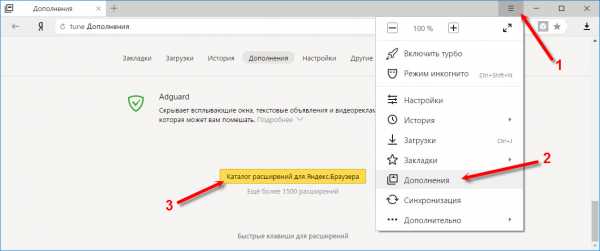
В поиске вводим «vpn». Появится список необходимых нам дополнений.
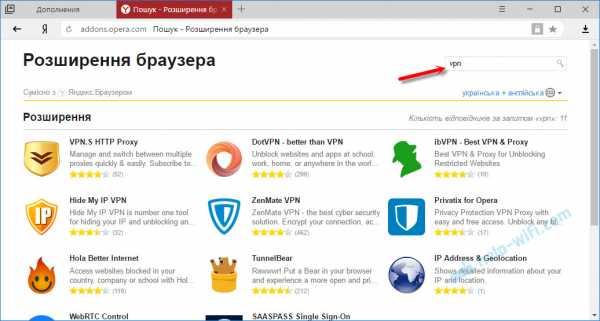
Чтобы установить необходимое, выбираем его и нажимаем на кнопку «Добавить в Яндекс.Браузер». Я советую попробовать: Hola Better Internet, ZenMate VPN, TunnelBear, DotVPN — better than VPN. После установки, иконка расширения появится возле адресной строки (справа). Скорее всего, нужно будет запустить работу VPN в настройках дополнения.
Установка friGate в Яндекс.Браузер
Мне кажется, это лучшее решение. Все хорошо работает, и есть возможность открывать через VPN только некоторые сайты, которые заблокированы. Можно создавать списки, и добавлять туда свои сайты. Много заблокированных сайтов добавлено по умолчанию. Установить friGate описанным выше способом не получится. Нужно скачать файл расширения, и установить его.
- Перейдите по ссылке: https://fri-gate.org/ru/ и нажмите на "friGate для Opera". Начнется загрузка плагина. Если в Яндекс.Браузере сразу появится предложение установить friGate, то подтвердите его.
- Если дополнение не установится автоматически, то просто откройте "Дополнения" в браузере, и перетащите туда скачанный файл.
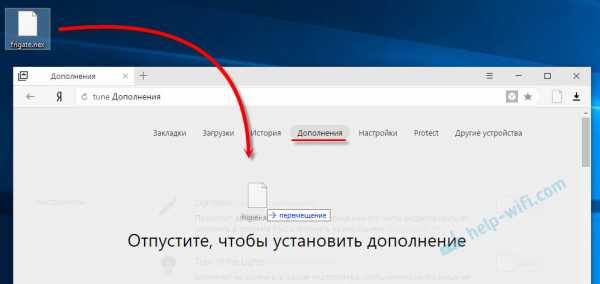 Подтвердите установку дополнения.
Подтвердите установку дополнения. - friGate сразу начнет работать. Он разблокирует сайты, которые добавлены по умолчанию. Если какой-то необходимый вам сайт не будет открываться, то его нужно добавить вручную. Нажмите на иконку "friGate" правой кнопкой мыши и выберите "Настройки". Затем создайте новый список, перейдите в него, и добавьте адрес нужного сайта. Например vk.com, ok.ru, yandex и т. д.
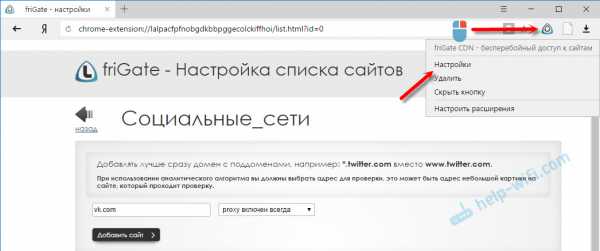 Там есть инструкции на русском языке. Разобраться несложно. Просто добавляем заблокированный сайт в список, и он начинает открывателя через Яндекс.Браузер.
Там есть инструкции на русском языке. Разобраться несложно. Просто добавляем заблокированный сайт в список, и он начинает открывателя через Яндекс.Браузер.
friGate можно установить и настроить в других браузерах: Mozilla Firefox, Opera, Хром.
VPN дополнения для браузера Mozilla Firefox
В браузере Mozilla Firefox так же можно установить необходимое расширение. Или настроить friGate, о котором я писал выше (ссылка так же есть выше).
Заходим в "Меню" – "Дополнения".
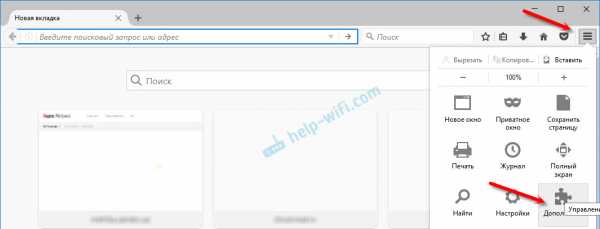
На вкладке расширения, в строке поиска пишем "vpn", или название какого-то конкретного расширения.
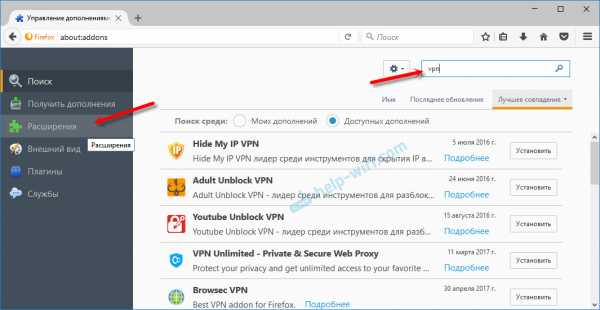
Можно перейти к полному списку расширений, нажав на соответствующую ссылку снизу.
Я проверил Hotspot Shield Free VPN Proxy , Hoxx VPN Proxy, ZenMate Security и Privacy & Unblock VPN.
Hotspot Shield работает сразу после загрузки и включения. В Hoxx и ZenMate нужна регистрация.
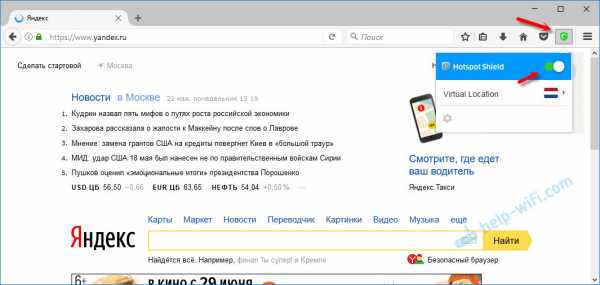
После установки VPN, заблокированные сайты будут открываться в Mozilla Firefox. Если не понравится скорость загрузки, или стабильность работы, можете попробовать другое дополнение.
Послесловие
Не увлекайтесь установкой всего подряд. Помните, это может быть небезопасно! Смотрите на рейтинг, отзывы, количество установок расширения.
Из бесплатных решений, мне больше всего понравился встроенный VPN в браузере Opera, и friGate, который можно установить практически в каждый браузер.
Какой бы VPN сервис вы не использовали, в этом есть свои минусы и неудобства. За ним нужно следить (включать, или отключать), так же может падать скорость, пинг. Не исключены сбои в работе сервера, через который вы подключаетесь.
Не забывайте писать комментарии. Делитесь своими советами, мнением, и задавайте вопросы.
Похожие записи
Category: НовостиAbout V.Lesin
Специалист в области электросвязи, делюсь своими знаниями и опытом через статьи на olacom.ru. Кроме моих статей на ресурсе Вы также найдете интересные материалы, инструкции и мануалы. Всегда готов ответить вопросы!
Post navigation
← Что такое VPN, для чего он нужен и как пользоваться? Зачем LAN разъем на телевизоре (LG, Samsung, Sony)? →olacom.ru
|
|
..:::Счетчики:::.. |
|
|
|
|
|
|
|
|